概要
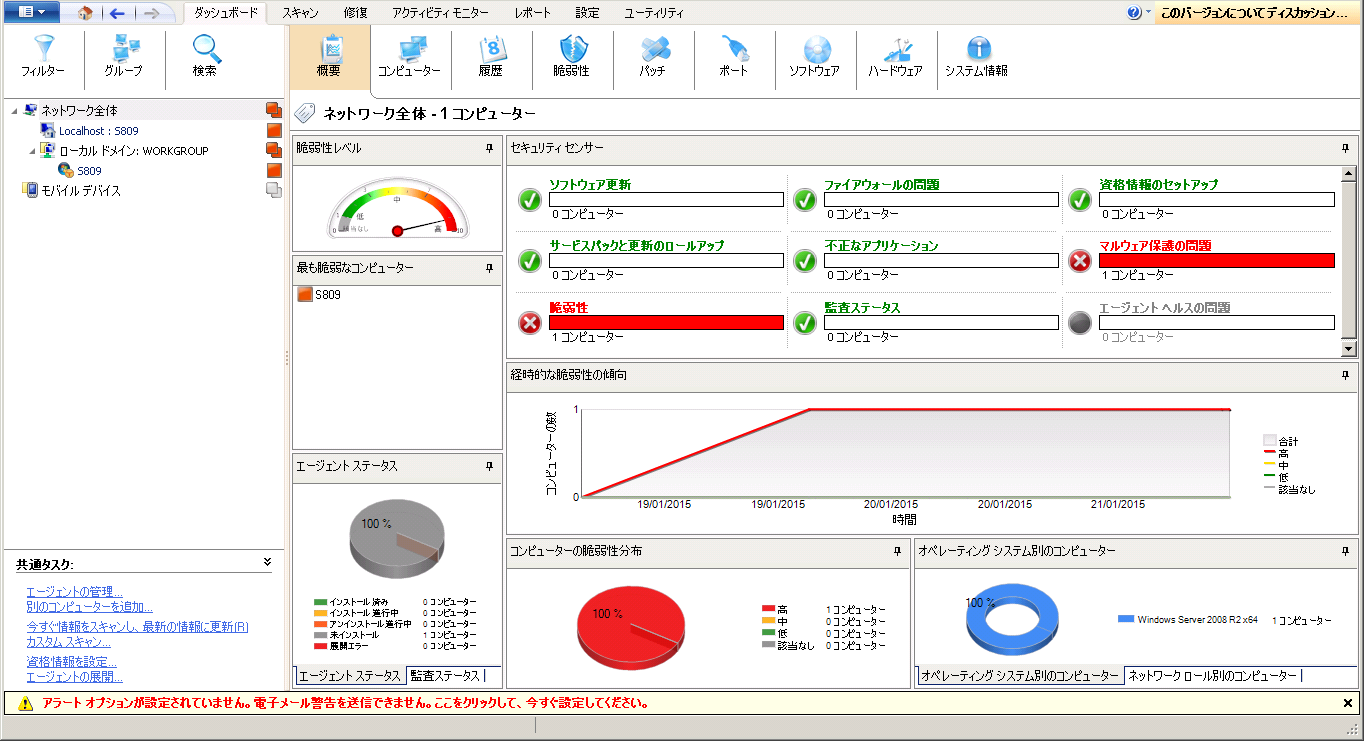
ダッシュボード現在アクティブになる、またはスケジュールされるさまざまな操作のステータスを示すグラフィック表現。概要
ダッシュボード概要 には、単一のコンピューター、ドメイン、またはネットワーク全体のセキュリティ レベル/脆弱性レベルがグラフィック形式で表示されます。
コンピューターまたはドメインを選択すると、選択されたコンピューター/ドメインに関連する結果がダッシュボード内で自動的に更新されます。 ダッシュボード内にある各セクションの説明を下記に示します。
| セクション | 説明 |
|---|---|
| ネットワーク セキュリティ レベル | このレーティングは、検出された脆弱性および/または必要パッチの数とタイプに基づき、コンピューター/ネットワークの脆弱性レベルを示します。 重度の脆弱性レベルは、平均重大度が重度と分類された脆弱性および/または必要パッチの結果です。 |
| コンピューターの脆弱性分布 | このグラフはドメインまたはワークグループを選択したときのみ利用でき、ネットワーク内の脆弱性の分布状況が表示されます。 このグラフには、脆弱性レベルごと (重度、中、軽度) のコンピューターの数が示されます。 |
| 最も脆弱なコンピューター | このリストはドメインまたはワークグループを選択したときのみ利用でき、スキャン中に検出された最も脆弱なコンピューターが示されます。 左側のアイコンの色は脆弱性レベルを表します。 |
| エージェント ステータス |
ドメインまたはワークグループを選択すると、ドメイン/ワークグループ内部のすべてのコンピューターのエージェント ステータス概要を示すグラフが表示されます。 これにより、選択したドメイン/ワークグループにインストールされたエージェントの数、または保留インストールの数を確認できます。 単一のコンピューターを選択すると、このセクションにはエージェント ステータスを示すアイコンが表示されます。 アイコンの説明は次のとおりです。
|
| 監査ステータス | このグラフはドメインまたはワークグループを選択したときのみ利用でき、ネットワーク内で実行された監査の数が時間ごとに示されます。 |
| 時間ごとの脆弱性傾向 | ドメインまたはワークグループを選択すると、脆弱性レベルの時間ごとの変化を示す折れ線グラフがコンピューター数でグループ化されて、このセクションに表示されます。 単一のコンピューターを選択すると、選択されたコンピューターについて、脆弱性レベルの時間ごとの変化を示すグラフがこのセクションに表示されます。 |
| ネットワーク ロールごとのコンピューター | このグラフはドメインまたはワークグループを選択したときのみ利用でき、監査済みのコンピューターの数がネットワーク ロールでグループ化されて表示されます。 他のロールは関係なく、とりわけこのグラフでは、選択されたドメインごとにサーバーとワークステーションの数が示されます。 |
| オペレーティング システムごとのコンピューター | このグラフはドメインまたはワークグループを選択したときのみ利用でき、監査済みのコンピューターの数がインストール済みのオペレーティング システムでグループ化されて表示されます。 |
| コンピューター詳細 | このセクションは単一のコンピューターを選択したときに利用でき、選択されたコンピューターの詳細が表示されます。 |
| スキャン アクティビティ | この折れ線グラフは単一のコンピューターを選択したときのみ利用でき、選択されたコンピューター上で実行されたスキャン/監査の数が表示されます。 また、スケジュール スキャンが実行されているかどうかを確認できます。 |
| 修復アクティビティ | この折れ線グラフは単一のコンピューターを選択したときのみ利用でき、選択されたコンピューター上で実行された修復アクティビティの数が表示されます。 また、自動修復不足しているパッチを自動的にダウンロードして展開する GFI LanGuard 技術。 あるアプリケーションが GFI LanGuard でブラックリストになっている場合、自動修復はスケジュール済みの操作にターゲット コンピューターからそのアプリケーションをアンインストールします。が実行されていることを確認できます。 |
| 対処するべき上位 5 個の問題 | このセクションは単一のコンピューターを選択したときのみ利用でき、選択されたコンピューターについて対処するべき上位 5 個の問題が表示されます。 |
| 結果統計 | このセクションは単一のコンピューターを選択したときのみ利用でき、監査結果の概要が表示されます。 とりわけ、監査結果を見ると、必要なパッチの数、インストール済みのアプリケーションの数、開いたポート、実行中のサービスを確認できます。 |
| セキュリティ センサー |
このセクションでは、問題を一目で確認できます。 特定のコンピューターまたはグループに関する問題および脆弱性の表示と操作を行うには、センサーをクリックします。 センサーでは次の事項を確認できます。
|
 インストールされていない - エージェントはターゲット マシンにインストールされていません。
インストールされていない - エージェントはターゲット マシンにインストールされていません。 保留インストール - インストールが保留中です。 マシンがオフラインのとき、またはエージェントがインストール中のときは、ステータスが保留中になる可能性があります。
保留インストール - インストールが保留中です。 マシンがオフラインのとき、またはエージェントがインストール中のときは、ステータスが保留中になる可能性があります。 保留アンインストール - アンインストールが保留中です。 マシンがオフラインのとき、またはエージェントがアンインストール中のときは、ステータスが保留中になる可能性があります。
保留アンインストール - アンインストールが保留中です。 マシンがオフラインのとき、またはエージェントがアンインストール中のときは、ステータスが保留中になる可能性があります。 インストール済み - エージェントはターゲット マシンにインストールされています。
インストール済み - エージェントはターゲット マシンにインストールされています。  リレー エージェントがインストール済み - 選択したコンピューターはリレー エージェントです。
リレー エージェントがインストール済み - 選択したコンピューターはリレー エージェントです。